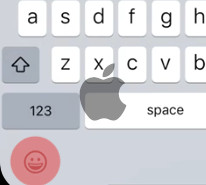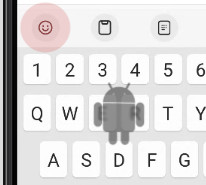User Guide – it
Nota: questa guida è una traduzione automatica dalla versione inglese su http://atomjump.org/wp/user-guide/. Se puoi confermare che la traduzione ha senso per te o migliorare la traduzione, contattaci direttamente su http://atomjump.org/wp/contact/ o apporta le modifiche su https://src.atomjump.com/atomjump/atomjumpcom-content-only/. Il tuo contributo è molto apprezzato.
- Introduzione
- Pubblica un messaggio
- Per comporre un messaggio
- Alla videoconferenza
- Per nominarti
- Per impostare un account
- Per accedere a un nuovo PC o telefono
- Scrivere un messaggio privato a una persona
- Per scrivere un messaggio privato agli iscritti al forum
- Per rispondere a un utente Twitter
- Per diventare un abbonato al forum
- Per impostare un gruppo
- Per impostare una stanza privata
- Per ricevere notifiche SMS
- Per ricevere le notifiche dell’app
- Per salvare un collegamento al forum
- Per pubblicare una foto
- Per pubblicare un adesivo
- Per scaricare i messaggi
- Per cambiare lingua
- Per passare a schermo intero
- Per eliminare i messaggi
- Per fermare lo sfarfallio delle immagini su Android
Introduzione
AtomJump Messaging è una “Progressive Web App” a più livelli, per la messaggistica dal vivo e la comunicazione nei forum. Al centro c’è un’interfaccia di messaggistica che gestisce un singolo forum e questa guida ti insegnerà come utilizzare questa interfaccia. Puoi trovare i forum AtomJump facendo clic su determinati collegamenti su un sito Web, che aprirà il forum in una finestra pop-up all’interno del tuo browser. Qualsiasi sito Web può gestire questi forum e AtomJump.com è uno di questi siti Web.
Esiste un’app di avvio opzionale (che viene eseguita in un browser dopo aver toccato un’icona della home page), che ti consente di raccogliere i tuoi forum preferiti in un unico posto e controllare i nuovi messaggi da qualsiasi forum di AtomJump Messaging su Internet. Tutti questi componenti sono open source e gratuiti. AtomJump Messaging è un “Safer App” registrata.
Essendo un’app Web progressiva, ci sono alcuni vantaggi rispetto alle app di messaggistica dell’app store di prima generazione:
- Puoi discutere di qualcosa sul tuo telefono e passare a una versione desktop della stessa conversazione, immediatamente, potenzialmente senza nemmeno effettuare l’accesso.
- Puoi invitare un gruppo di persone a un forum, che non hanno mai effettuato l’accesso ad AtomJump, semplicemente inviando un collegamento web. Non devono creare un account.
- Affinché una nuova persona possa partecipare alla conversazione, non è necessario scaricare ingombrante un’app di grandi dimensioni, con molte richieste di sicurezza sul telefono.
- Ciascun forum diverso può essere gestito da un’organizzazione diversa e la funzionalità di quel forum è scelta dall’operatore, essendo composta da elementi costitutivi di base (chiamati “plug-in”).
Per iniziare puoi provare un forum ad es. https://atomjump.com
Per ottenere l’app iniziale AtomJump Messaging opzionale (iPhone/Android/Desktop): iOS Android Desktop (Notes)
Pubblica un messaggio
Se sei su AtomJump.com, fai clic sul grande pulsante blu “chat” per entrare in un forum. Altri siti che utilizzano il software AtomJump mostreranno il messaggio pop-up dopo aver fatto clic su un particolare collegamento.
Inizia a digitare nella casella “Inserisci il tuo commento” in alto e fai clic su “Invia”. Questo è tutto! Non hai bisogno di un account, anche se verrai chiamato “Anon XX” se non ti sei nominato.
Per comporre un messaggio
È possibile immettere alcune scorciatoie di messaggistica comuni per vari tipi di media.
| Inserisci | Crea |
|---|---|
| http://link.com | http://link.com |
| link.com | link.com |
:) * |
|
:( * |
|
;) * |
|
| lol * | |
| 😜😀😊😇⚽️🎎🦊💭
|
😜😀😊😇⚽️🎎🦊💭 |
| Please pay 5 dollars to me | Please pay 5 dollars to me |
| Please pay 3.30 pounds to me | Please pay 3.30 pounds to me |
|
http://yoururl.com/yourvideo.mp4
https://atomjumpurl/api/images/im/upl8-32601688.mp4
|
  |
| london@ | london@ |
| london․atomjump․com | london@ |
| http://a.very.long.link.with .lots.of.text.com | Expand |
| http://yoururl.com/yourpic.jpg |  |
| http://yoururl.com/youraudio.mp3 |  |
| http://yoururl.com/yourdoc.pdf |  |
* Questa funzione è attiva per impostazione predefinita su AtomJump.com, ma potrebbe non esserlo se il tuo provider non ha incluso questi plugin.
Alla videoconferenza
Quando sei in un forum, fai clic sull’icona della fotocamera accanto al pulsante “Invia”. Ciò fornirà una schermata di conferma prima di entrare nel forum video. Alcuni browser richiedono prima che la fotocamera sia accettata nelle autorizzazioni del browser.
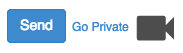
Gli utenti del telefono potrebbero preferire scaricare un’app separata.
Per incontrare qualcuno, è meglio inviare ad altre persone un URL del forum AtomJump (su AtomJump.com puoi fare clic sull’icona di condivisione) e dire loro di fare clic sulla fotocamera. Troverai ulteriori istruzioni su Jitsi.
Nota: questi forum video sono pubblici, a meno che tu non sia su un forum privato e sebbene tu debba accettare nuovi utenti prima che si uniscano, dopo questo dovresti essere cauto con ciò che mostri alle altre persone. Se desideri la privacy qui, dovresti avviare una sessione una tantum o acquista un forum privato.
Metodo alternativo: anche se dovresti essere in grado di accedere al forum video sulla maggior parte delle piattaforme, alcune piattaforme, ad es. in particolare iPad/Internet Explorer, in alternativa puoi eseguire direttamente il desktop/l’app e copiarvi l’indirizzo del forum. Per esempio. Per le pagine AtomJump.com l’indirizzo del forum sarà “https://jitsi0.atomjump.com/[un codice univoco]ajps” seguito dal sottodominio. Puoi trovarlo anche guardando l’indirizzo dell’icona viola “link”.
Qualità video: otterrai la migliore qualità da un incontro individuale, perché proverà a utilizzare un trasferimento dati video diretto “peer-to-peer”. Quando ci sono più di due partecipanti, i nostri eco-server passeranno i partecipanti a una visualizzazione più bloccata a “larghezza di banda ridotta”, poiché i dati fluiranno direttamente dentro e fuori dai nostri server. Questa modalità a basso consumo energetico consente di risparmiare sia sulla CPU del nostro server che sui limiti di larghezza di banda.
Per nominarti
Fare clic su “Impostazioni” nell’angolo inferiore sinistro. Scrivi il tuo nome in “Il tuo nome” e fai clic su “Salva impostazioni”. Non hai bisogno di un account completo, ma se vuoi ricevere notifiche quando ricevi un messaggio privato, ne avrai bisogno (vedi sotto).
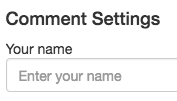
Per impostare un account
Configurare un account significa che puoi ricevere messaggi privati. Fare clic su “Impostazioni” nell’angolo inferiore sinistro. Scrivi il tuo nome in “Il tuo nome” e il tuo indirizzo email in “La tua email
Facoltativamente, puoi aggiungere una password all’account (che impedisce a qualcun altro di leggere i tuoi messaggi privati). Se desideri aggiungerlo, ed è vivamente consigliato, fai clic su “Altro” e inserisci la tua password.
Fare clic su “Salva impostazioni”.

Riceverai notifiche e-mail sui messaggi privati, ma non utilizziamo il tuo indirizzo e-mail per nessun altro scopo.
Per accedere a un nuovo PC o telefono
Usa la stessa email e password che hai inserito sul tuo primo dispositivo quando hai configurato l’account.
Ricorda, se sei su un PC pubblico, dovresti disconnetterti ogni volta che esci dal PC, poiché i tuoi dati di accesso verranno ricordati.
Nota: ogni diversa installazione di AtomJump Server ha il proprio database di utenti privati. Se il tuo account è stato impostato su AtomJump.com, l’account potrebbe essere condiviso tra altre proprietà di AtomJump.com, ma non funzionerà necessariamente in ogni versione del popup di messaggistica che potresti trovare, perché questi sono gestiti da altre società.
Scrivere un messaggio privato a una persona
Fai clic o tocca il nome della persona accanto a uno dei suoi messaggi. Quindi inserisci un messaggio e tocca “Invia a [il loro nome]”.
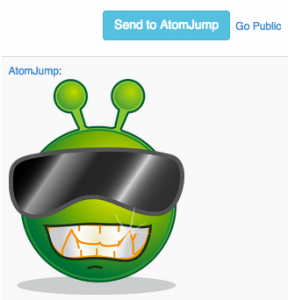
Dovrai fare clic su “Pubblica” per iniziare a pubblicare messaggi affinché tutti possano vederli di nuovo.
Per scrivere un messaggio privato agli iscritti al forum
Fare clic su “Go Private”. Inserisci i messaggi normalmente.
Quando sei pronto per tornare a postare sul forum pubblico, fai di nuovo clic su “Pubblica”.
Per rispondere a un utente Twitter
Fai clic o tocca il nome della persona accanto a uno dei suoi messaggi. Quindi inserisci un messaggio e tocca “Invia”.
Nota, una risposta di Twitter sarà sempre pubblica e non è necessario un account Twitter. Un messaggio verrà automaticamente inviato dal nostro account AtomJump dicendo che c’è un messaggio in attesa di loro sul forum in cui ti trovi attualmente. Spetta a loro decidere se leggere i messaggi di Twitter e rispondere.
Per diventare un abbonato al forum
Se non disponi di un account e desideri solo ricevere notifiche via email (senza dover accedere), puoi iscriverti toccando l’orecchio nella finestra dei messaggi.
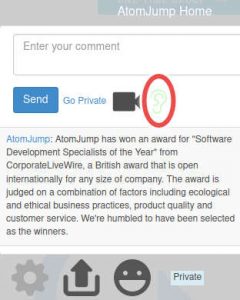


Se hai un account, devi prima accedere. Per fare ciò, fai clic su “Impostazioni”, fai clic su “Altro” per la casella della password e inserisci la tua email e password. Quindi fare clic su “Accedi”.
Ora nella pagina dei messaggi, tocca e sposta l’orecchio su “orecchio in ascolto” verde per iscriverti a quel forum.
Per annullare l’iscrizione a un forum a cui sei iscritto, tocca e passa all’orecchio rosso “che non ascolta” nella pagina dei messaggi.
Per impostare un gruppo
Inserisci il nome del tuo gruppo o un nome di gruppo pubblico esistente, dove dice “Inserisci un nome di gruppo” su AtomJump.com e fai clic su “AtomJump”.
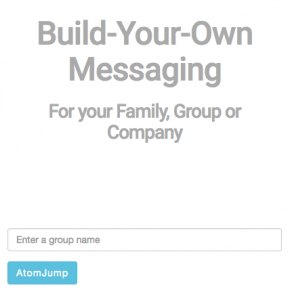
per esempio. Inserendo “sailinglondon” e toccando “AtomJump”, il browser verrà indirizzato al seguente indirizzo:
![]()
Condividi il link web del tuo forum con il tuo gruppo tramite email, SMS, messaggio istantaneo o altri mezzi. Puoi trovare rapidamente questo link su atomjump.com toccando l’icona “condividi” nell’angolo in alto a destra della pagina sottostante.
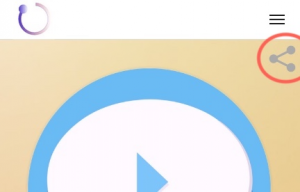
Ogni individuo può quindi scegliere di iscriversi al forum per ricevere notifiche continue.
Suggerimento avanzato: puoi facoltativamente aggiungere “/go/” alla fine del tuo link web, che aprirà immediatamente il forum live per i tuoi ospiti (in modo che non debbano toccare il grande pulsante blu “vai”).
Indirizzi temporanei
Se sei stato inviato a un indirizzo temporaneo (ad es. http://sailinglondon.clst4.atomjump.com) e ti è stato detto che ci sarebbero volute 2-48 ore per essere completamente attivo, puoi controllare lo stato del trasferimento del dominio all’indirizzo https://dnschecker.org. Inserisci l’indirizzo previsto della tua pagina, ad es. “sailinglondon.atomjump.com” e cerca. Quello che devi confermare è che tutti gli indirizzi restituiti sono diversi da “114.23.93.129” (che è l’indirizzo di casa esistente di atomjump.com). Una volta che questo è il caso, tutti possono vedere il server corretto e sei sicuro di invitare altre persone al forum. In caso contrario, è possibile che alcuni utenti scrivano sul forum dei messaggi, ma quei messaggi verranno inviati al server sbagliato e non saranno visibili agli altri utenti.
Per impostare una stanza privata
Su AtomJump․com, puoi inserire il nome della tua stanza univoco dove dice “Enter a group name”, ad es. “fredfamily” e tocca la voce in basso ‘Create a PRIVATE room’.
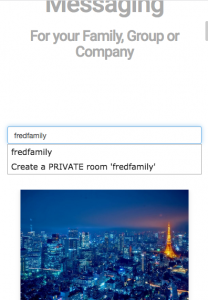
Su AtomJump․com, questo costa NZ $ 15 / anno (circa $ US 10 / anno). Puoi anche registrarti direttamente su questa pagina. Su altri siti, dovresti contattare l’amministratore di sistema per aggiungere una password del forum privato.
Nota: la password del forum che decidi di avere è diversa dalla tua password personale e dovrebbe essere quella che puoi inviare via e-mail a ogni membro della stanza comodamente.
Per ricevere notifiche SMS
Nota, su AtomJump.com questo è stato sostituito dall’app, che è gratuita e fornisce popup grafici dei messaggi. Tuttavia, queste istruzioni possono essere ancora valide per altre installazioni del server.
Fare clic su “Impostazioni” nell’angolo inferiore sinistro. Fai clic su “Altro” e inserisci il tuo numero di telefono internazionale senza il segno più iniziale “+” e senza spazi, ad es. “+64 3 384 5613” deve essere inserito come “6433845613”.
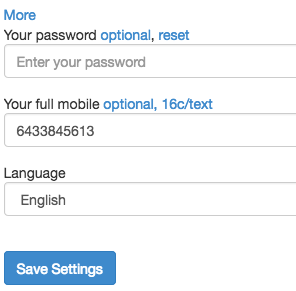
Probabilmente ci sarà un costo dal tuo provider (ad esempio 16 centesimi per messaggio), quindi controlla le istruzioni del tuo provider.
Per ricevere notifiche sulle app
Le notifiche delle app, sebbene possibili, non sono molto evidenti su AtomJump Messaging. In generale, le persone dietro AtomJump preferiscono una vita tranquilla, quindi è meglio trattare le notifiche dei messaggi più come tratti la posta elettronica: controlli la presenza di nuovi messaggi quando vuoi controllarli, non quando tutti gli altri vogliono che tu li controlli. In altre parole, hai il controllo del tuo spazio fisico e rispetti il desiderio generale di silenzio degli altri dal tuo telefono.
Se questa è una pagina AtomJump.com e parli inglese, tocca il pulsante “Registrazione di un gruppo” sotto sezione “Prova l’app” e segui le istruzioni.
Se si trova su un server privato, segui prima le istruzioni “Specifiche del server privato” riportate di seguito. Ma se sei su AtomJump.com, puoi saltare questa sezione privata, continuando con “Tutti gli utenti” di seguito.
Specifico per server privato
Apri il forum.
Fai clic sull’ingranaggio “Impostazioni” nell’angolo in basso a sinistra.

Tocca “Altro” sotto il campo “E-mail” e sono presenti alcuni collegamenti a “Ricevi notifiche popup” per Android e iOS. Sotto questo ci sarà probabilmente qualcosa di simile al seguente:
https://yourlink/api/
Dovrai copiare l’indirizzo del server che inizia con “http”, menzionato. (in questo caso “https://yourlink/api/”)
Fare clic sul collegamento delle notifiche popup iOS o Android per aprire l’app AtomJump.
Tutti gli utenti
Apri l’app AtomJump, se non l’hai già fatto.
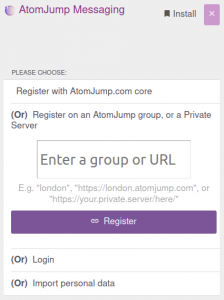
All’interno dell’app, tocca “Registrati su un gruppo AtomJump o un server privato” e inserisci il nome del gruppo della tua pagina xyz.atomjump.com (per xyz.atomjump.com dovresti digitare ‘xyz’), oppure incolla il messaggio privato URL del server copiato dall’alto.
Ti dovrebbe essere chiesto di accedere e puoi creare un account o inserire un account esistente (prima immagine, di seguito). Se questa operazione è completata, il browser dovrebbe mostrare che hai associato la tua app AtomJump al tuo indirizzo email su quel server (2a immagine, sotto). Tocca l’icona viola nell’angolo in alto a sinistra per tornare all’app AtomJump. L’app AtomJump ora dovrebbe dire “Ascolto messaggi” (terza immagine, sotto).
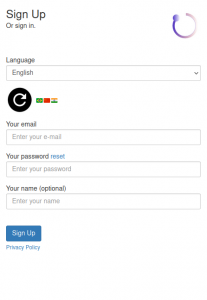
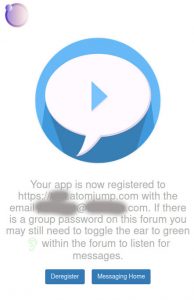

Se non l’hai già fatto, potresti “installare” l’app seguendo i passaggi nel collegamento “Installa” sul tuo dispositivo Android, iPhone o desktop. Questo creerà un’icona della home page che può essere rivisitata. Potrebbe essere necessario toccare “+Registra” per visualizzare il collegamento Installa. Suggerimento: ecco alcuni video che mostrano un tipo simile di processo di installazione (ma per una singola pagina AtomJump anziché per l’app): per iPhone e telefoni Android.
Una volta che l’app dice “Ascolto messaggi”, tutti i messaggi personali per questo account verranno visualizzati quando l’app è aperta e su alcuni dispositivi (ad esempio desktop/Android) verrà emesso un suono ping se l’app è in esecuzione in background scheda. Tuttavia, su molti telefoni Android, il suono del ping non verrà emesso se il telefono è entrato in modalità di sospensione.
Quando ricevi un messaggio, tocca questa scheda per una versione completa del messaggio, quindi tocca “Apri forum” per accedere al forum stesso, che ti consente di rispondere.
Per interrompere le notifiche dei messaggi in qualsiasi momento puoi “Annulla registrazione” su un determinato server. Le notifiche dei messaggi verranno inviate via e-mail mentre sei disconnesso. La nuova registrazione avvierà nuovamente le notifiche.
Puoi iscriverti a qualsiasi numero di forum. Vedi ‘Diventare un iscritto al forum’ sopra.
Per salvare un collegamento al forum
Se usi il telefono, puoi installare l’app AtomJump Messaging Starter come icona di collegamento alla home page. Apri l’app con uno di questi link:
Quindi tocca il collegamento “Installa” per istruzioni su come creare l’icona di collegamento alla home page. Suggerimento: ecco alcuni video che mostrano un tipo simile di processo di installazione (ma per una singola pagina AtomJump anziché per l’app): per iPhone e telefoni Android.
Una volta registrato il tuo primo server (solitamente AtomJump.com, ma vedi Per ricevere notifiche app, sopra per ulteriori dettagli), puoi quindi aggiungere nuovi server veloci -accedi ai collegamenti nell’app per ciascuno dei tuoi gruppi regolari. Per esempio. “yourforum” è stato aggiunto di seguito:

Puoi farlo tramite
- Tocca “Registrati su un gruppo AtomJump o un server privato” e inserisci il nome del gruppo della tua pagina xyz.atomjump.com (per xyz.atomjump.com dovresti digitare “xyz”). Per maggiori dettagli vedi Ricevere notifiche app, sopra.
- Accedi alla pagina “Impostazioni” nell’app AtomJump
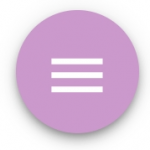 Tocca “Aggiungi nuovo forum” e incolla il nome del gruppo o l’URL menzionato nel tuo forum privato, ad es. per xyz.atomjump.com dovresti digitare “xyz”. Questo ti dà una scorciatoia funzionante per la pagina. Ma con questa opzione, dovresti tornare alla pagina “Impostazioni” e premere l’icona “Link” accanto a “xyz” che hai inserito, per registrare effettivamente l’accoppiamento con il server.
Tocca “Aggiungi nuovo forum” e incolla il nome del gruppo o l’URL menzionato nel tuo forum privato, ad es. per xyz.atomjump.com dovresti digitare “xyz”. Questo ti dà una scorciatoia funzionante per la pagina. Ma con questa opzione, dovresti tornare alla pagina “Impostazioni” e premere l’icona “Link” accanto a “xyz” che hai inserito, per registrare effettivamente l’accoppiamento con il server. - Tocca il pulsante “Registrazione di un gruppo” sotto la sezione “Prova l’app” della pagina e segui le istruzioni.
Per pubblicare una foto
Fare clic sull’icona “carica” nell’angolo in basso a sinistra. Seleziona una foto .jpg dall’unità e fai clic su “Carica”. Nota: puoi scegliere più di una foto.
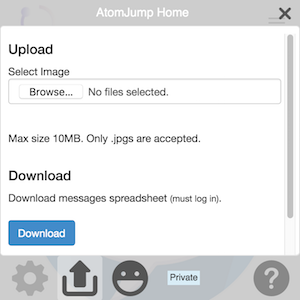
Nota: se utilizzi un dispositivo mobile, ad es. Android, per accedere alla tua Galleria anziché alla “Fotocamera”, seleziona “Documenti” e poi “Galleria”.
Puoi scegliere di visualizzare un’anteprima della foto con ingrandimento toccando le anteprime in miniatura visualizzate. Tocca di nuovo la foto per chiudere l’anteprima completa.
Specifico della piattaforma: iOS
Per pubblicare un adesivo *
Fare clic sulla faccina sorridente nell’angolo in basso a sinistra. Quindi fai clic sul tuo adesivo.

Per scaricare i messaggi
Accedi con il tuo account. Fare clic sull’icona “Carica” nell’angolo inferiore sinistro. Fare clic sul pulsante “Download”. Scaricherà un file di foglio di calcolo .xlsx, che può essere aperto da qualsiasi software di foglio di calcolo, ad es. Apri Office, Google Docs, Microsoft Office.
Per cambiare lingua *
Fare clic su “Impostazioni” nell’angolo inferiore sinistro. Quindi fare clic su “Altro” e selezionare la casella “Lingua”. Scegli la tua LINGUA. Quindi fare clic su “Salva impostazioni”. Potrebbe essere necessario inserire nuovamente la password se si è effettuato l’accesso.
Nota: la casella grigia anteriore con l’icona “Impostazioni” cambierà la lingua solo se il sito circostante ha implementato questa funzione e potrebbe essere necessario aggiornare la pagina nel browser. La modifica della lingua cambierà i messaggi di “guida” nel riquadro centrale. Non influisce sul testo inserito da altri utenti.
Per passare a schermo intero *
Sul tuo telefono Android, quando ti trovi su una pagina di messaggistica AtomJump frequentata, vai nelle “impostazioni” del browser (spesso un’icona a 3 barre vicino all’indirizzo in alto) e seleziona l’opzione “Aggiungi alla schermata Home” o qualcosa di simile.
Sul tuo iPhone, quando sei su una pagina di messaggistica AtomJump frequentata, tocca l’icona “condividi” in fondo alla pagina, quindi l’icona “Aggiungi alla schermata Home” in basso o qualcosa di simile.
Quindi torna alla schermata principale del telefono e tocca l’icona. Questo utilizzerà quindi lo spazio a schermo intero durante la messaggistica.
Per eliminare i messaggi
Chiunque può eliminare qualsiasi messaggio su AtomJump.com, e noi lo permettiamo in modo che i forum siano in gran parte auto moderati. Anche se può significare che il tuo messaggio è stato ingiustamente cancellato da qualcuno, significa che solo i messaggi approvati da tutti rimarranno nel forum. Se hai problemi che non possono essere risolti con questa politica, contattaci sulla pagina sulla privacy.
Per eliminare un messaggio, tocca o fai clic sul messaggio stesso e ti verrà mostrato il messaggio con un’icona del cestino sotto. Tocca l’icona del cestino e il messaggio dovrebbe essere rimosso in pochi secondi.
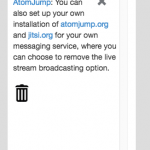
Nota: dopo che un messaggio è stato pubblicato, hai 20 minuti (per un’installazione predefinita di AtomJump e che include AtomJump.com) per eliminare il messaggio prima che altri feed robot abbiano la possibilità di copiare il messaggio.
Per fermare lo sfarfallio delle immagini su Android
In alternativa, se un dominio “https” è associato al server, il problema dovrebbe scomparire.
* Questa funzione è attiva per impostazione predefinita su AtomJump.com, ma potrebbe non esserlo se il tuo provider non ha incluso questi plugin.